Как рассчитать интервал в днях/неделях/месяцах/годах между двумя датами в Excel?
Как показано на скриншоте ниже, как можно рассчитать интервал в днях, неделях, месяцах или годах между двумя заданными датами в Excel? В этой статье будут представлены формулы для достижения этого.

Расчет интервала в днях/неделях/месяцах/годах между двумя датами с помощью формул
Легкий расчет интервала в днях/месяцах/годах между двумя датами с помощью удивительного инструмента
Расчет интервала в днях/неделях/месяцах/годах между двумя датами с помощью формул
Пожалуйста, примените следующие формулы для расчета интервала в днях, неделях, месяцах или годах между двумя заданными датами в Excel.
Расчет интервала в днях
Выберите пустую ячейку, введите в нее приведенную ниже формулу и нажмите клавишу Enter. Перетащите формулу вниз, чтобы применить ее к нужным ячейкам.
=DATEDIF(A2, B2, "d")

Расчет интервала в неделях
Выберите пустую ячейку, введите в нее приведенную ниже формулу и нажмите клавишу Enter, чтобы получить интервал в неделях между двумя датами. Затем перетащите формулу вниз, чтобы применить ее к нужным ячейкам.
=ROUNDDOWN((DATEDIF(A2, B2, "d") / 7), 0)

Расчет интервала в месяцах
Для расчета интервала в месяцах между двумя заданными датами, пожалуйста, примените следующую формулу.
=DATEDIF(A2, B2, "m")

Расчет интервала в годах
Чтобы получить интервал в годах, эта формула может помочь.
=DATEDIF(A2,B2,"y")

Примечание: В формулах A2 и B2 — это ячейки, содержащие заданные начальную и конечную даты. Пожалуйста, измените их по мере необходимости.
Легкий расчет интервала в днях/месяцах/годах между двумя датами с помощью удивительного инструмента
Здесь рекомендуется функция Date & Time Helper из Kutools for Excel. С помощью этой функции вы можете легко рассчитать интервал в днях, месяцах или годах между двумя датами всего за несколько кликов.
1. Выберите пустую ячейку для вывода результата, а затем нажмите Kutools > Formula Helper > Date & Time helper. Смотрите скриншот:

2. В диалоговом окне Date & Time Helper, пожалуйста, настройте следующее.
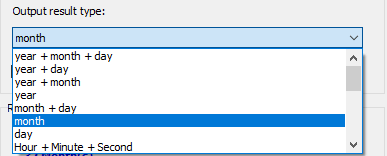

3. Затем результат заполняется в выбранной ячейке, при этом формула создается автоматически. Вы можете перетащить маркер заполнения в другие ячейки, чтобы получить результаты.

Примечание: Повторите вышеуказанные шаги, чтобы получить интервал в месяцах или годах между двумя датами. Итоговый результат показан ниже:

Kutools для Excel - Усильте Excel более чем 300 необходимыми инструментами. Наслаждайтесь постоянно бесплатными функциями ИИ! Получите прямо сейчас
Лучшие инструменты для повышения продуктивности в Office
Повысьте свои навыки работы в Excel с помощью Kutools для Excel и ощутите эффективность на новом уровне. Kutools для Excel предлагает более300 расширенных функций для повышения производительности и экономии времени. Нажмите здесь, чтобы выбрать функцию, которая вам нужнее всего...
Office Tab добавляет вкладки в Office и делает вашу работу намного проще
- Включите режим вкладок для редактирования и чтения в Word, Excel, PowerPoint, Publisher, Access, Visio и Project.
- Открывайте и создавайте несколько документов во вкладках одного окна вместо новых отдельных окон.
- Увеличьте свою продуктивность на50% и уменьшите количество щелчков мышью на сотни ежедневно!
Все надстройки Kutools. Один установщик
Пакет Kutools for Office включает надстройки для Excel, Word, Outlook и PowerPoint, а также Office Tab Pro — идеально для команд, работающих в разных приложениях Office.
- Комплексный набор — надстройки для Excel, Word, Outlook и PowerPoint плюс Office Tab Pro
- Один установщик, одна лицензия — настройка занимает считанные минуты (MSI-совместимо)
- Совместная работа — максимальная эффективность между приложениями Office
- 30-дневная полнофункциональная пробная версия — без регистрации и кредитной карты
- Лучшее соотношение цены и качества — экономия по сравнению с покупкой отдельных надстроек